آموزش ریست فکتوری آیفون در این مقاله به شما کمک میکند تا علاوه بر بازگشتن به تنظیمات کارخانه و رفع مشکل، اطلاعات مورد نیاز خود را از دست ندهید. در ادامه با تکراتو همراه باشید.

یک شروع تازه در زندگی بسیار شگفت انگیز است، مخصوصا زمانی که به گجتها و دستگاههای گوناگونی مربوط شود که هر روزه با آنها سر و کار داریم. هرچند که ریست فکتوری تلفن هوشمند ممکن است به نظر ایده آل نرسد -چرا که باعث میشود تمام اطلاعات و تنظیماتی را که در طول سالها استفاده در تلفن هوشمند خود داشتهاید، پاک شود- اما این کار در برخی مواقع برای رفع اشکالات نرم افزاری تلفن هوشمند شما الزامی است.
هرچند آموزش ریست فکتوری آیفون ممکن است به نظر شما پیچیده باشد، اما پروسه سادهای است که فرقی نمیکند، چه نوع آیفونی را میخواهید به تنظیمات کارخانه آن بازگردانید. خواه، آیفون 7 پلاس، خواه، آیفون 5 اس ای؛ آموزش ریست فکتوری آیفون اصول سادهای دارد.
کافیست پنج دقیقه زمان و یک گوشی آیفون در دست داشته باشید تا ریست فکتوری را انجام دهید. پس از انجام این کار متوجه خواهید شد تمام اطلاعات آیفون شما، شامل آهنگها، ویدئوها، مخاطبین، عکسها و… از دست خواهند رفت.
علاوه بر رفع خطاهای نرم افزاری آیفون، انجام ریست فکتوری مزایایی دیگری نیز دارد، به عنوان مثال در صورتیکه قصد فروش تلفن هوشمند خود را داشته باشید، با انجام این کار میتوانید مطمئن شوید، اطلاعات شخصی شما در اختیار فرد دیگری قرار نخواهد گرفت.
بیشتر بخوانید: آموزش انتقال عکس از آیفون و آیپد به ویندوز ۱۰ با آیتونز، فایل اکسپلورر و آیکلود
برای دسترسی سریع به نحوه ریست فکتوری آیفون به پایین مقاله آموزش ریست فکتوری آیفون اسکرول کنید. بنابرین قبل از اینکه آیفون خود را بفروش برسانید، میتوانید به سادگی اطلاعات شخصی خود را پاک کنید. نحوه انجام این کار در مدلهای مختلف آیفون ممکن است کمی متفاوت باشد، اما اصول انجام ریست فکتوری در صورتی که بخواهید این کار را توسط آیتونز یا زنجیره اتصال انجام دهید، یکسان است. به طور کلی، با خیال آسوده از این دستور العملها برای انجام ریست فکتوری بر روی هر دستگاه آی او اس استفاده کنید.
آموزش ریست فکتوری آیفون با استفاده از آی کلود
فرقی نمیکند از کدام مدل آیفون -آیفون 7، آیفون 7 پلاس، آیفون اس ای، آیفون 6، آیفون 6 پلاس یا مدلهای قدیمیتر مانند، آیفون 4، آیفون 4 اس، آیفون 5 اس- استفاده میکنید، ساده ترین راه ریست فکتوری استفاده از آی کلود است.
گام اول: از اطلاعات مهم خود بکاپ تهیه کنید
در صورتی که از آی او اس 10.3 یا جدیدتر استفاده میکنید، به قسمت منو تنظیمات آیفون خود بروید (Settings > [Your Name] > iCloud) در دستگاههایی که از ورژن قدیمیتر آی او اس استفاده میکنند، برای دسترسی به منوی تنظیمات باید به صورت دیگری عمل نمود (Settings > iCloud)
بعد از انجام این مرحله، از تمام آیتمهایی که مورد نیازتان است، بک آپ بگیرید. به شما پیشنهاد میکنیم، تقریبا از تمام فایلهایی که در گوشیتان دارید، بکاپ بگیرید. به طور ویژه، عکسها، ایمیل، مخاطبین، یادداشتها را فراموش نکنید. بعد از انتخاب موارد مورد نظرتان -به خاطر داشته باشید از هر چیزی که بک آپ تهیه نکنید، پس از انجام ریست فکتوری برای همیشه از دست خواهد رفت- به پایین صفحه نمایش اسکرول کنید تا دکمه بک آپ که با آیکون سبز رنگ مشخص است را پیدا کنید.
بر روی این دکمه کلیک کنید و آی کلود بکاپ را با پیچاندن فعال کنید. در صورتی که به وای فای متصلید، قادر خواهید بود در همان لحظه بک آپ بگیرید. به خاطر داشته باشید این موضوع دقایقی به طول خواهد انجامید. برای اطلاعات بیشتر در مورد آی کلود از مقالات پیشنهادی ما استفاده کنید.
بیشتر بخوانید:
- بالاخره می توانید داده های از دست رفته تان در آیکلود را بازیابی نمایید
- چگونه بک آپ گیری آیکلود را حذف کنیم؟
به عنوان جایگزین، میتوانید از کامپیوتر نیز استفاده کنید. آیفون خود را به کامپیوترتان از طریق یو اس بی متصل کنید. بر روی گزینه خاکستری رنگ بکاپ، که در یک تب به صورت خلاصه برای دستگاه شما در آی تون به نمایش در میآید، کلیک کنید.
گام دوم: به منوی ریست فکتوری دسترسی پیدا کنید
بر روی آیکون تنظیمات اصلی در صفحه خانگی خود بزنید، گزینه جنرال را از منوی نتایج انتخاب کنید و در نهایت بر روی گزینه ریست در انتهای صفحهای که به شما نمایش داده میشود، بزنید (settings> General> Reset).
گام سوم: آیفون خود را ریست کنید
بر روی گزینه آبی رنگ، پاک کردن کلیه محتواها و تنظیمات، نزدیک بالای صفحه نمایش بزنید، سپس بر روی گزینه قرمز رنگ پاک کردن آیفون در پنجره پاپ آپ نمایش داده شده بزنید (Erase All Content and Settings> Reset)
گام چهارم: اطلاعات بکاپ گرفته را به آیفون خود بازگردانید
پس از اینکه، انجام ریست فکتوری در آیفون شما به اتمام رسید -این پروسه ممکن است دقایقی به طول بینجامد- مطمئن شوید، که تلفن شما به حالت تنظیمات کارخانه بازگشته است. در صورتیکه این مرحله به درستی انجام شده باشد، بار دیگر با دستیار نصب آی او اس در هنگام بالا آمدن سیستم عامل رو به رو خواهید شد. این ویژگی به شما امکان میدهد، بک آپهایی را که تهیه کردهاید بر روی آیفون خود بازگردانی کنید یا اینکه کماکان به صورت تنظیمات اولیه کارخانه به استفاده از آیفون خود ادامه دهید.
شما باید پس از انجام گامهای توضیح داده شده در آموزش ریست فکتوری آیفون خود، دوباره از ابتدا وارد ست آپ آیفون خود شوید. در این قسمت، به شما اعلام میشود که در صورت تمایل، از طریق آی کلود نسبت به ریکاوری اطلاعات بک آپ گرفته میتوانید اقدام کنید. گزینههای دیگری نیز برای شما قابل مشاهده است، از جمله ادامه کار با تنظیمات پیشفرض کارخانه، یا ریکاوری اطلاعات بک آپ گرفته شده از طریق کامپیوتر یا آی تون نیز قابل مشاهده هستند.
در صورت تمایل به مشاهده گزینههای دیگر ریکاوری آیفون، به بخش انتهایی آموزش ریست فکتوری آیفون مراجعه کنید اما برای یادگیری ریست فکتوری توسط آی تون، بخش بعدی را بخوانید.
آموزش ریست فکتوری آیفون توسط آی تون (روش قدیمی)
انجام ریست فکتوری در آیفون(فرقی نمیکند آیفون اس 4 یا آیفون 7) با استفاده از آی کلود و ریست دستگاه به طور مستقیم به طور راحتتر انجام میگیرد. با این حال، در صورتیکه بخواهید میتوانید از روش قدیمی نیز استفاده کنید. این روش بیشتر مناسب افرادی است که از مشتریان قدیمی آیفون هستند و به استفاده از آن عادت کردهاند.(با توجه به محدودیت سرعت اینترنت، در صورتیکه حجم زیادی از اطلاعات با اهمیت در آیفون خود دارید، از این روش استفاده کنید. مترجم)
گام اول: از اطلاعات آیفون خود بک آپ تهیه کنید.
آی تون را به روش معمول همیشگی اجرا کنید. در صورتیکه با استفاده از مک به آی تون دسترسی دارید، بر روی گزینه آی تون که در سمت چپ نوار ابزار کلیک کنید. در صورتیکه از ویندوز استفاده میکنید، بر روی گزینه هلپ (help) در سمت راست کلیک کنید. در منویی که ظاهر میشود، بر روی چک کردن برای آپدیتها(Check for Updates ) کلیک کنید. مطمئن شوید از آخرین نسخه آی تون استفاده میکنید در غیر این صورت، نسبت به دانلود و نصب آن اقدام کنید.
بعد از انجام این کار، آیفون خود را با استفاده از یو اس بی به کامپیوتر متصل کنید، سپس بر روی گزینه خاکستری رنگ بک آپ (Back Up Now) که به صورت خلاصه در تب برای دستگاه شما به نمایش در خواهد آمد، کلیک کنید.
توجه داشته باشید، بک آپ گرفتن از آیفون که در این مطلب، آموزش ریست فکتوری آیفون آمده است، الزامی نیست اما با انجام اینکار اطلاعات با اهمیت خود را از دست نخواهید داد.
در صورتیکه از آیفون اس 4 یا دستگاه جدیدتری استفاده میکنید، ممکن است بخواهید گزینه پیدا کردن آیفون من(Find My iPhone) را غیر فعال کنید. بر روی آیکون تنظیمات اصلی که در صفحه خانگی دستگاه آیفون شما نمایش داده میشود، بزنید. آی کلود را انتخاب کنید، سپس بر روی پیدا کردن آیفون من بزنید. با پیچاندن اسلایدر در بالای صفحه نمایش، این ویژگی را غیر فعال کنید.
گام دوم: آیفون خود را ریست فکتوری کنید.
پس از اینکه بک آپ گرفتن به اتمام رسید، بر روی گزینه خاکستری رنگ، به حال اول بازگرداندن آیفون(Restore iPhone ) که به صورت تب خلاصه برای دستگاه شما به نمایش در میآید کلیک کنید و انتخاب خود را تایید کنید. در صورتی که پیامی مبنی بر نمایش جلب موافقت شما با دانلود فایلهای آی آو اس مورد نیاز دریافت کردید، با آن موافقت کنید.
گام سوم: از ریست فکتوری شدن آیفون خود مطمئن شوید.
پس از اتمام مرحله قبل،(ممکن است انجام آن قدری طول بکشد.) مطمئن شوید، آیفون شما به حالت تنظیمات کارخانه بازگشته است. در صورتیکه این مرحله به درستی انجام شده باشد، بار دیگر دستیار نصب آی او اس برای شما به نمایش در خواهد آمد. با استفاده از گزینههایی که به نمایش در میآیند، می توانید برای بازگرداندن اطلاعات و تنظیمات مورد نیاز خود، به آیفونتان اقدام نمایید. توجه داشته باشید، در صورت تمایل بدون انجام بازگرداندن اطلاعات، تنظیمات پیشفرض برای شما قابل دسترسی خواهد بود.
معنای گزینههای مختلف ریست فکتوری
زمانی که برای انجام ریست فکتوری اقدام میکنید، با گزینههای مختلفی که آی او اس برای شما به نمایش در میآورد، رو به رو خواهید شد. این مساله ممکن است باعث گیج شدن کاربران بشود، به طور معمول میتوانید از روشهای ذکر شده استفاده کنید؛ اما در صورتی که نیاز به اطلاعات بیشتری داشته باشید، در ادامه به توضیح گزینههای دیگر پرداختهایم تا در نهایت بتوانید بهترین انتخاب ممکن را برای انجام ریست فکتوری آیفون خود داشته باشید.
نکته: در صورتی که قصد فروش آیفون خود را دارید، تنها گزینهای که به طور کامل و مطمئن تمام اطلاعات موجود در آیفون را پاک کرده و آن را به حالت تنظیمات پیشفرض باز میگرداند، گزینه پاک کردن تمام اطلاعات و تنظیمات (Erase All Contents and Settings) است.
پاک کردن تمام تنظیمات (Reset all settings)
با انتخاب این گزینه، تمام اطلاعات خود را از دست نخواهید داد، هرچند کلیه تنظیماتی که اعمال کردهاید به حالت پیشفرض باز میگردد. به بیان ساده تر، شما کماکان به تصاویر و اپلیکیشنها و… دسترسی خواهید داشت اما تنظیمات دستی مانند، پسورد وای فای را از دست خواهید داد.
پاک کردن تمام اطلاعات و تنظیمات(Erase All Contents and Settings)
این گزینه در ابتدای مطلب آموزش ریست فکتوری آیفون به شما توضیح داده شد. این گزینه تمام اطلاعات موجود در تلفن شما را پاک خواهد کرد و در صورتیکه از آنها بک آپ نگرفته باشید برای همیشه از دست خواهند رفت.
پاک کردن تنظیمات شبکه (Reset Network Settings)
این گزینه تمام اطلاعات مربوط به تنظیمات شبکه شما را به حالت پیشفرض باز میگرداند. این گزینه در مواردی که با شبکه خود دچار مشکل شدهاید به شما کمک مینماید. با انتخاب این گزینه، برخی اطلاعات، شامل فلشها، کش و تمام فایلهایی که به صورت موقت در دستگاه شما ذخیره شدهاند، پاک میشود.
پاک کردن اطلاعات مربوط به دیکشنری هوشمند کیبورد (Reset Keyboard Dictionary)
بعضی اوقات تصحیح خودکار کلمات در آیفون باعث بروز مشکل میشود چرا که کلمات پیشنهادی مطابق با انتظار شما نیست. در صورتیکه حس میکنید، این کلمات پیشنهادی و نحوه نگارش، بر اساس نحوه استفاده شما در پیامهای گذشته شماست، با انجام اینکار قادر خواهید بود آنرا به حالت پیشفرض بازگردانید.
پاک کردن طرح کلی صفحه خانگی (Reset Home Screen Layout)
هرچند اکثر افراد تمایل دارند، چیدمان صفحه خانگی خود را منطبق با اپلیکیشنهای محبوب خود تنظیم نمایند، گاهی اوقات نیاز پیدا میکنید، که به حالت پیشفرض دستگاه بازگردید. در صورت نیاز به این کار، از این گزینه استفاده نمایید.
پاک کردن اطلاعات مربوط به موقعیت جغرافیایی و حریم شخصی (Reset Location & Privacy)
برخی اوقات دستکاری تنظیمات تلفن هوشمندتان موجب بروز مشکل میشود، در این اوقات در صورتیکه مشکل به وجود آمده به اطلاعات مربوط به موقعیت جغرافیایی و حریم شخصی مربوط شود، این گزینه برای شما چاره ساز خواهد بود. توجه داشته باشید، کلیه اطلاعات و تنظیمات دیگر بدون تغییر باقی خواهند ماند.
اگر در ریست فکتوری کردن آیفون خود با مشکلی مواجه شدید و یا سوالی برایتان پیش آمد، در بخش نظرات آن را مطرح کنید. ما و دیگر دوستانتان با هم این مشکل را حل خواهیم کرد.
.
منبع: digitaltrends





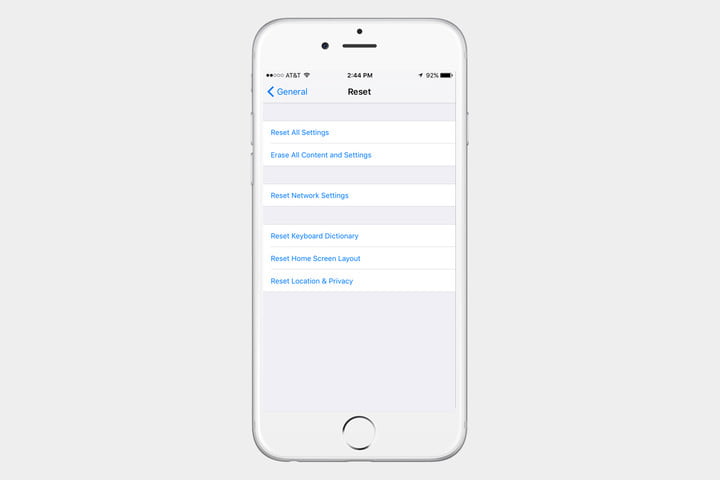
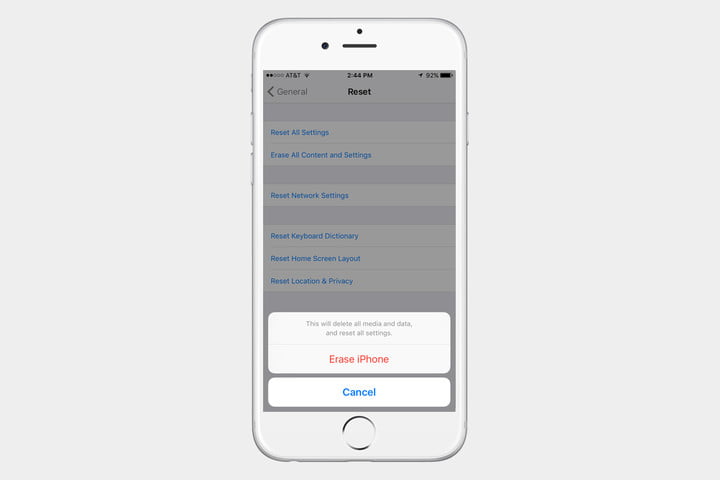
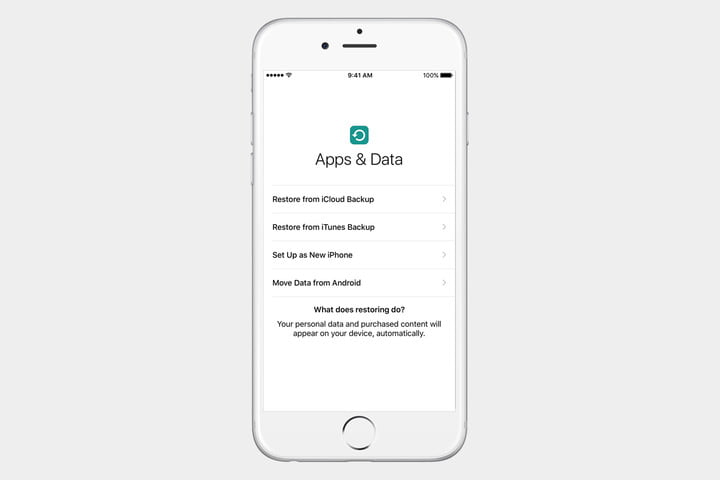
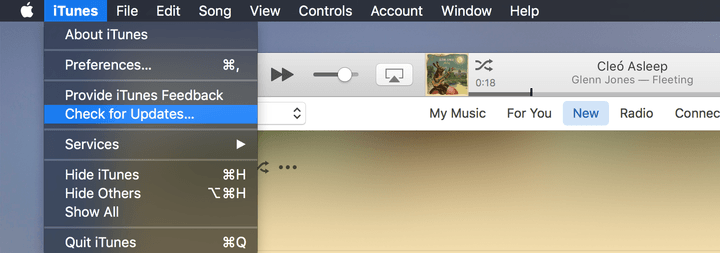
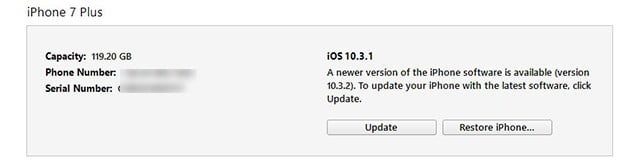
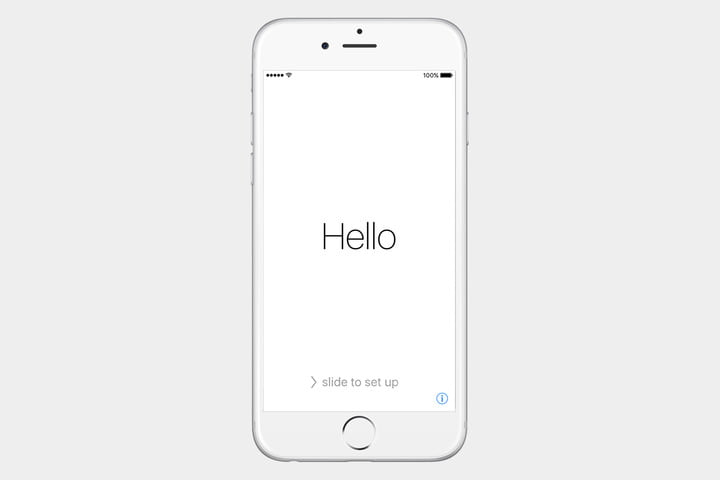

سلام.من اپل۱۶۶۰.۷دارم ریست کردم و حالا میخام دوباره راه اندازیش کنم.اما ارور میده ک ب اپل وصل نمیشه و بالا نمیاد
میشه راه های رفع مشکل و توضیح بدین
باتشکر
سلام ببخشید من جیپیاس ۷+ خیلی ضعیف عمل میکنه و بیرون گفتن ک بهتره ریست بشه
ایا درست میشه؟
و ایا با همزمان نگهداشتن پاور و کم کردن صدا اطلاعاتم پاک میشه؟؟ و مشکلم رفع میشه؟
البته بگم که ریست لوکیشنهم کردم از تنظیمات ولی درست نشد